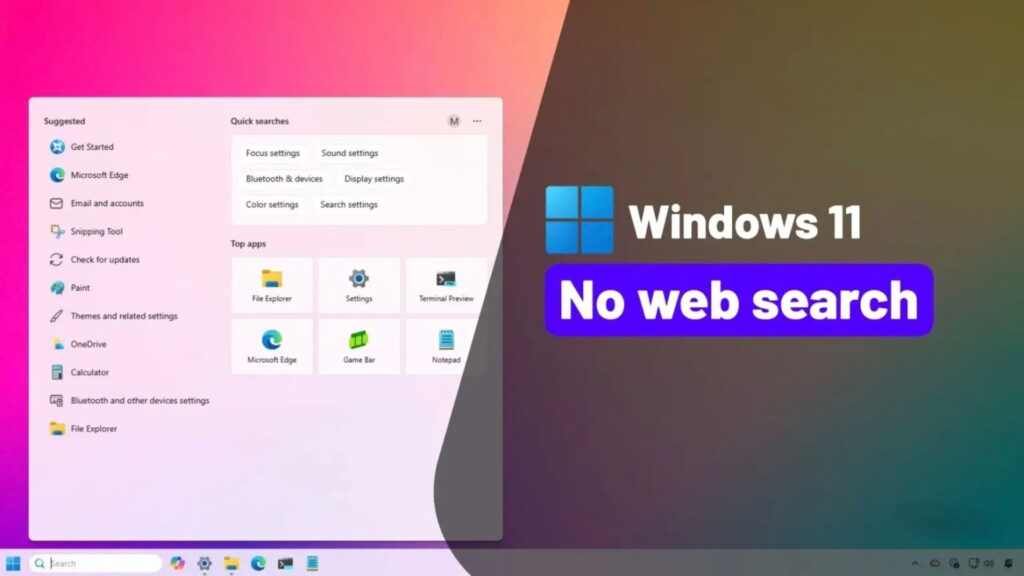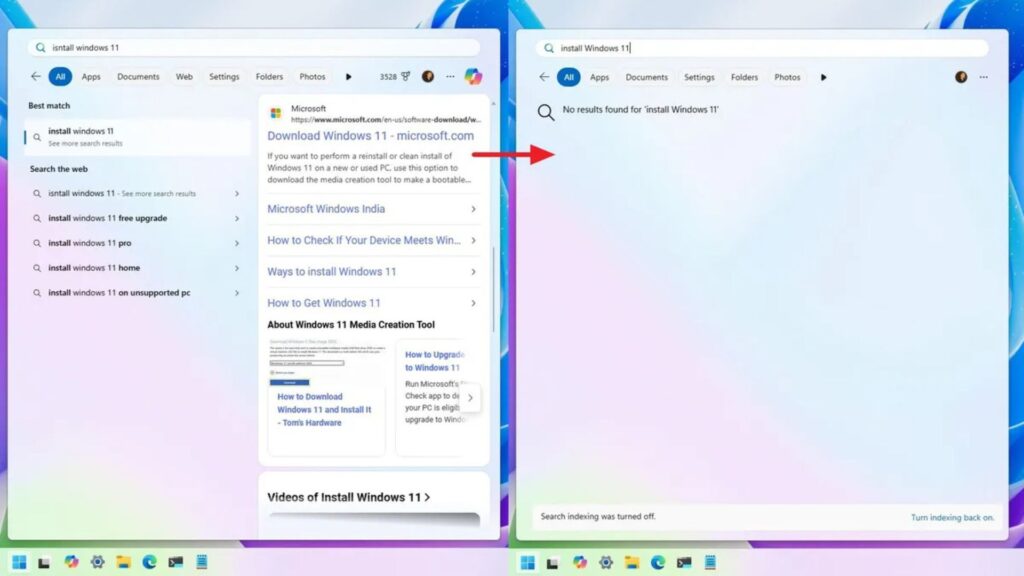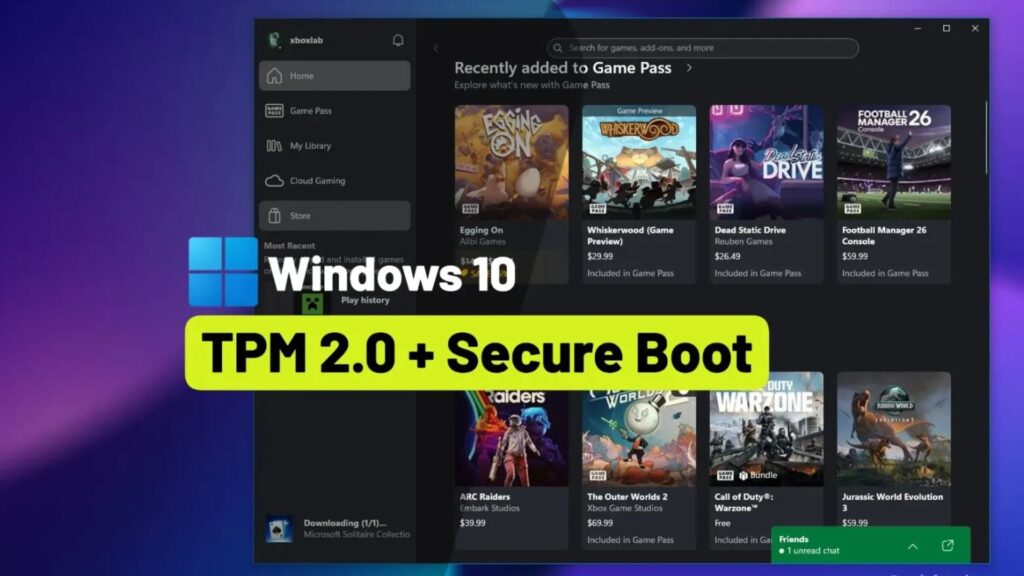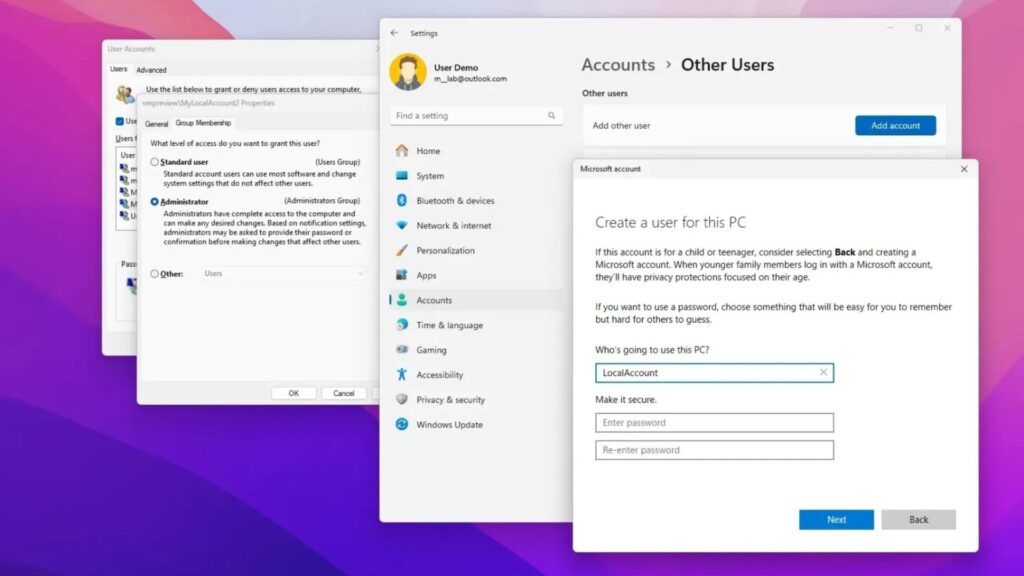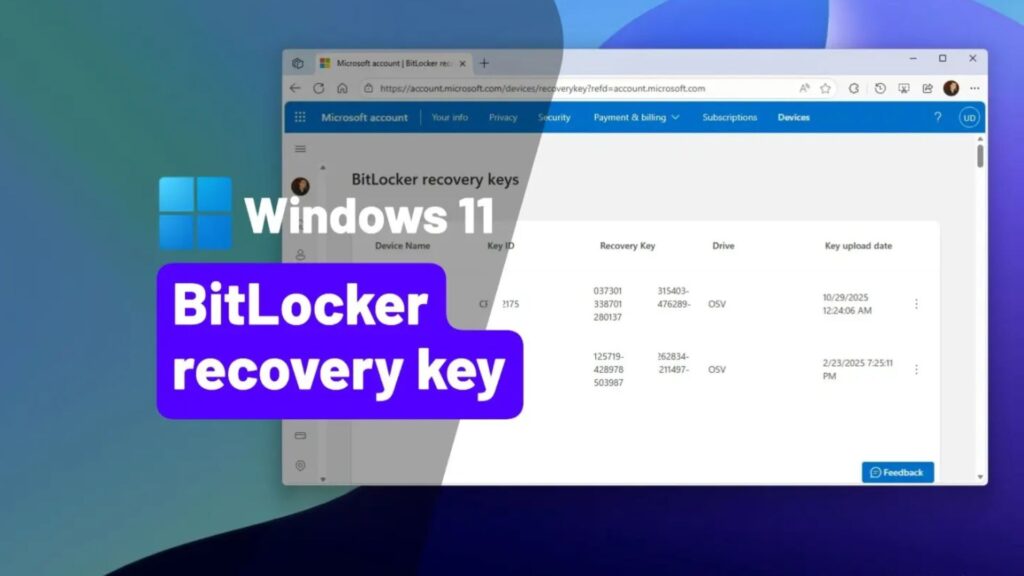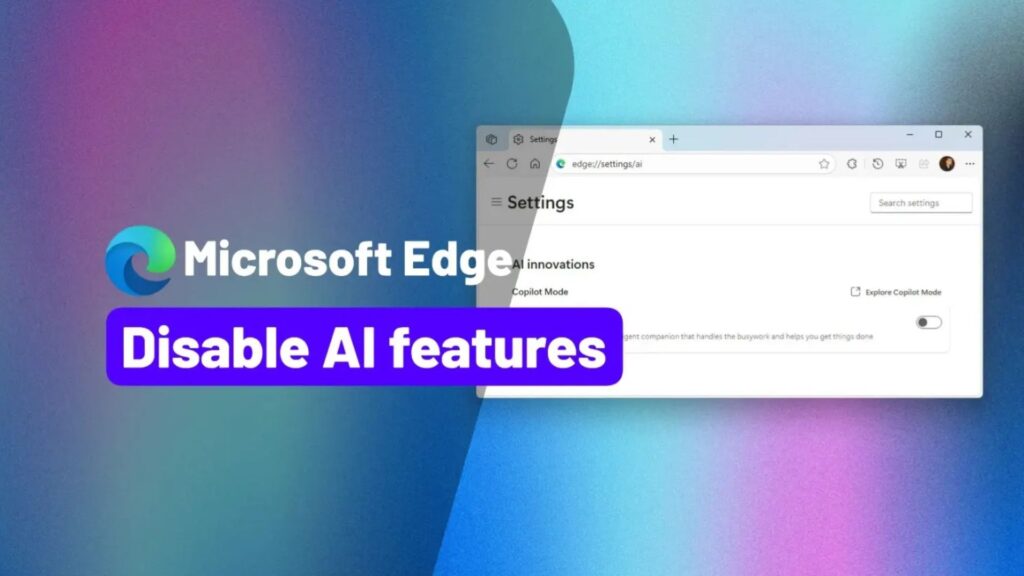Hướng dẫn cách nâng cấp từ Windows 10 lên Linux Mint
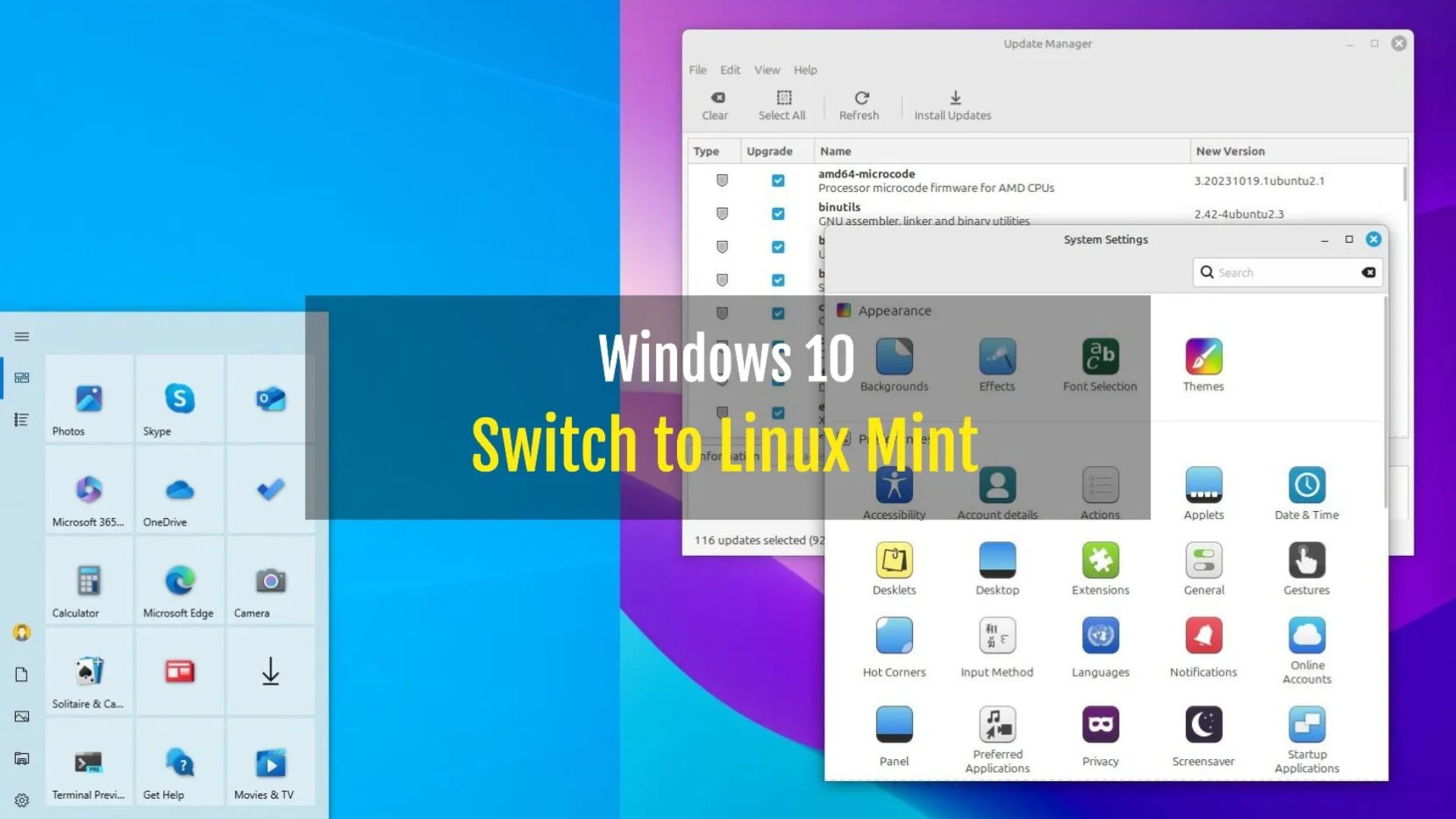
Khi thời điểm kết thúc hỗ trợ cho Windows 10 đang đến gần vào ngày 14 tháng 10 năm 2025, bạn có thể đang cân nhắc các hệ điều hành thay thế để duy trì bảo mật và chức năng. Một lựa chọn hấp dẫn mà bạn có thể nghe nói đến nhiều hơn là Linux Mint, một hệ điều hành mã nguồn mở, miễn phí, nổi tiếng với giao diện thân thiện với người dùng và tính ổn định.
Mặc dù việc chuyển đổi từ Windows 10 sang Linux Mint (trong trường hợp này) nghe có vẻ khó khăn, nhưng thời thế đã thay đổi, và Linux cũng vậy, nó đã cải thiện đáng kể trong những năm qua. Linux Mint cung cấp một môi trường quen thuộc cho hầu hết người dùng đã quen với Windows. Nó có một quy trình cài đặt đơn giản và một bộ ứng dụng mã nguồn mở toàn diện được cài đặt sẵn. Cộng đồng năng động của nó cung cấp sự hỗ trợ mạnh mẽ, khiến nó trở thành một lựa chọn dễ tiếp cận cho cả người mới bắt đầu và người dùng có kinh nghiệm. Ngoài ra, Linux Mint ít tiêu tốn tài nguyên hơn so với Windows 10, có khả năng cải thiện hiệu suất của phần cứng cũ hơn.
Linux Mint là gì?
Về cơ bản, Linux Mint là một hệ điều hành hoàn chỉnh tương tự như Windows hoặc macOS. Nó quản lý phần cứng và phần mềm máy tính của bạn và cung cấp một môi trường đồ họa cho các hoạt động của bạn. Bản phân phối Linux này dựa trên nền tảng Ubuntu, và nó thừa hưởng tính ổn định và bảo mật của Ubuntu trong khi bổ sung những nét độc đáo riêng.
Tại sao chọn Linux Mint để thay thế Windows 10?
Có một số lý do để chọn Linux Mint làm giải pháp thay thế Windows 10 của bạn. Tuy nhiên, tất cả đều quy về tính ổn định, dễ sử dụng, nhẹ và khả năng tương thích mạnh mẽ.
Linux Mint có sẵn trong các môi trường máy tính để bàn khác nhau, nhưng môi trường Cinnamon cung cấp bố cục quen thuộc tương tự như Windows 10, giảm thiểu đường cong học tập cho người dùng mới.
Ngoài độ tin cậy, bản phân phối này đảm bảo trải nghiệm người dùng liền mạch mà không có sự cố hoặc chậm trễ thường xuyên. Là một hệ điều hành mã nguồn mở, Linux Mint được sử dụng miễn phí, loại bỏ các chi phí cấp phép liên quan đến phần mềm độc quyền. Quan trọng hơn, nó hỗ trợ nhiều loại phần cứng, thường chỉ yêu cầu cài đặt trình điều khiển tối thiểu, bao gồm cả những bộ xử lý mà Windows 11 không còn hỗ trợ.
Nếu bạn không quan tâm đến các tính năng AI, đây là một lý do khác để cân nhắc chuyển sang Linux. Không giống như Windows 11 và macOS, Linux Mint và các biến thể khác không bao gồm các tính năng AI. Tuy nhiên, bạn luôn có thể truy cập các dịch vụ AI trên web, chẳng hạn như ChatGPT, Microsoft Copilot, Google Gemini và các dịch vụ khác.
Ngoài ra, bản phân phối Linux này bao gồm hỗ trợ cho nhiều loại ứng dụng khác nhau. Vì hầu hết các ứng dụng ngày nay là ứng dụng web, bạn có thể sẽ có quyền truy cập vào các công cụ và dịch vụ bạn cần cho công việc và trường học.
Linux Mint có giống Windows 10 không?
Mặc dù Linux Mint là một sự thay thế phù hợp cho Windows 10, điều quan trọng là phải hiểu rằng Linux không phải là Windows. Ý tôi là Linux hoạt động khác. Ví dụ, trong khi Windows sử dụng hệ thống tệp NTFS, Linux sử dụng các hệ thống tệp như ext4, btrfs và xfs. Tuy nhiên, hệ điều hành mã nguồn mở không gặp vấn đề gì khi đọc NTFS.
Ngoài ra, bạn phải xem xét rằng phần mềm cài đặt khác nhau trên Linux, thường được thực hiện thông qua một gói bằng cách sử dụng một trong các trình quản lý gói dòng lệnh khác nhau. Tuy nhiên, nhiều bản phân phối như Mint bao gồm một công cụ đồ họa để khám phá và cài đặt ứng dụng, tương tự như Microsoft Store.
Một khía cạnh khác cần xem xét trước khi chuyển đổi là các ứng dụng bạn sử dụng, bởi vì Linux có một số hạn chế về phần mềm. Ví dụ, Microsoft không cung cấp bộ ứng dụng Office của mình (hoặc ứng dụng Microsoft 365) cho hệ điều hành mã nguồn mở. Tuy nhiên, gã khổng lồ phần mềm sẽ ngừng hỗ trợ các ứng dụng Microsoft 365 trên Windows 10 sau ngày 14 tháng 10 năm 2025.
Ngoài ra, bạn sẽ không thể cài đặt các ứng dụng như Adobe Photoshop, nhưng bạn vẫn có thể truy cập phiên bản web của Office, Photoshop và các ứng dụng khác. Hơn nữa, bạn cũng có thể cài đặt các ứng dụng tương tự, chẳng hạn như LibreOffice và Gimp.
Linux cung cấp các giải pháp khác để cài đặt ứng dụng Windows với Wine và máy ảo, nhưng bạn có thể gặp phải sự cố.
Nếu bạn thực sự phải sử dụng Microsoft Word, Excel và các ứng dụng khác một cách nguyên bản (natively), thay vì chuyển sang Linux Mint, bạn nên cân nhắc bỏ qua các yêu cầu và cài đặt Windows 11 trong trạng thái không được hỗ trợ.
Cuối cùng, điều quan trọng cần lưu ý là mặc dù Linux hoạt động tốt với hầu hết các cấu hình phần cứng, đặc biệt là các thành phần cũ hơn, nhưng khi mua một phần cứng mới (chẳng hạn như bộ điều hợp mạng hoặc máy in), bạn phải nghiên cứu và xác nhận khả năng tương thích của nó với Linux.
Trong hướng dẫn này, tôi sẽ phác thảo các bước để nâng cấp máy tính của bạn từ Windows 10 lên Linux Mint. Nếu bạn chưa bị thuyết phục về Linux, bạn có thể khám phá các lộ trình nâng cấp khác để loại bỏ Windows 10 trước khi kết thúc hỗ trợ.
Thay thế Windows 10 bằng Linux Mint trên máy tính của bạn
Nếu máy tính của bạn không đáp ứng các yêu cầu đối với Windows 11 hoặc bạn muốn chuyển sang một hệ điều hành khác, bạn có thể chuyển sang Linux Mint trong quy trình bốn bước bao gồm tạo phương tiện USB khởi động Linux, tạo bản sao lưu đầy đủ thiết lập hiện tại của bạn, thực hiện cài đặt sạch bản phân phối Mint xóa Windows 10 trước đó, và sau đó khôi phục tệp của bạn từ bản sao lưu và cài đặt ứng dụng bạn cần.
Xem thêm: Hướng dẫn cách bật trải nghiệm toàn màn hình Xbox mới trên Windows 11
1. Yêu cầu phần cứng của Linux Mint
Đây là các yêu cầu hệ thống tối thiểu và được đề xuất cho Linux Mint:
- CPU: Bộ xử lý 64-bit đơn hoặc đa lõi
- RAM: 2GB (khuyến nghị 4GB).
- Dung lượng lưu trữ: 20GB (khuyến nghị 100GB).
- Màn hình: Độ phân giải 1024×768.
Điều quan trọng cần lưu ý là bản phân phối Linux này không có yêu cầu bộ xử lý chính thức vì nó chạy trên hầu hết mọi thứ. Tuy nhiên, nên sử dụng bộ xử lý 64-bit với hai lõi trở lên.
Nếu bạn đang dùng Windows 10, bạn có thể kiểm tra thông số kỹ thuật phần cứng trong Cài đặt > Hệ thống > Giới thiệu trong phần “Thông số kỹ thuật thiết bị”.
2. Tạo phương tiện khởi động USB Linux Mint
Để tạo bộ cài đặt USB Linux Mint, hãy làm theo các bước sau:
1. Mở trang tải xuống Linux Mint.
2. Nhấp vào nút Tải xuống (Download) cho Phiên bản Cinnamon (Cinnamon Edition).
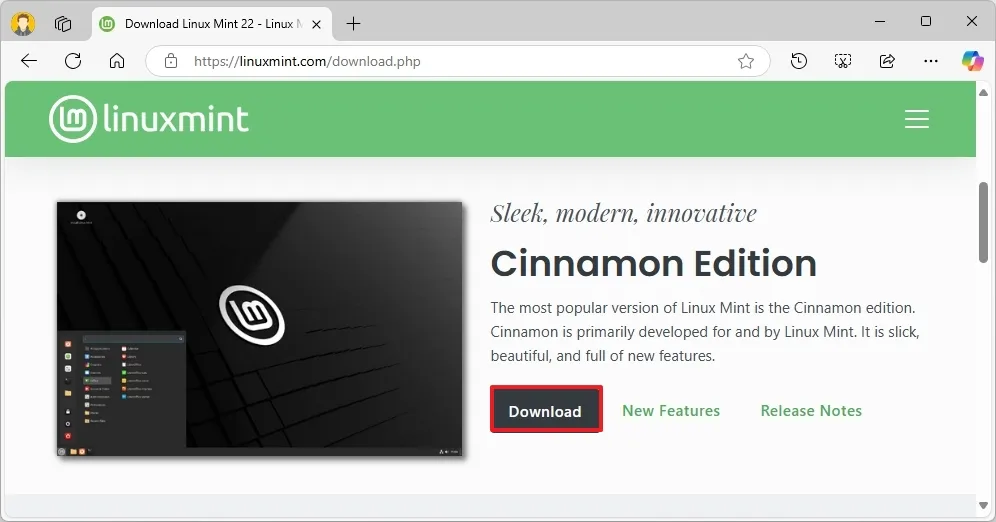
3. Nhấp vào liên kết tải xuống gần vị trí của bạn hơn trong phần “Download mirrors” (Máy chủ tải xuống).
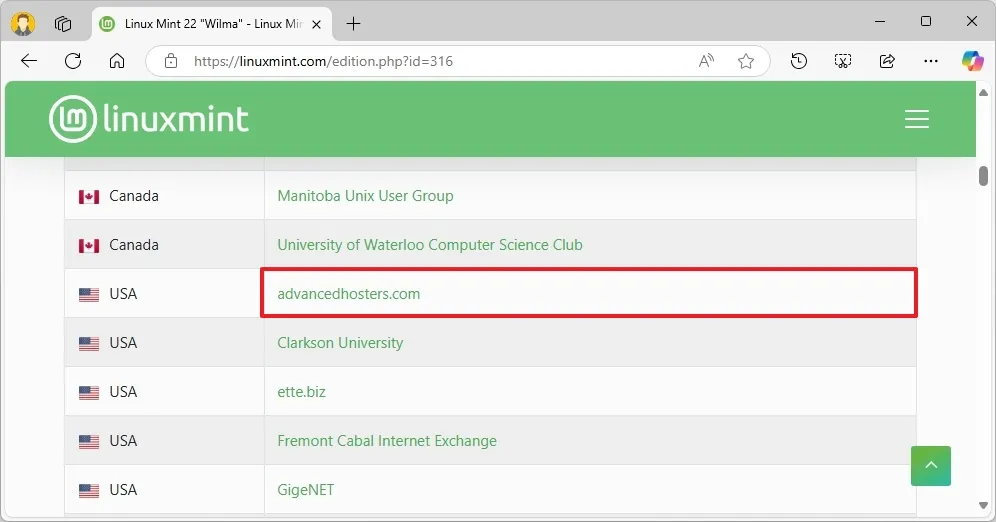
4. Lưu tệp ISO trên máy tính của bạn.
5. Mở trang web Rufus.
6. Nhấp vào liên kết để tải xuống phiên bản mới nhất trong phần “Download” (Tải xuống).
7. Nhấp đúp vào tệp thực thi để khởi chạy công cụ.
8. Chọn ổ cứng flash USB từ cài đặt “Device” (Thiết bị).
9. Nhấp vào nút Select (Chọn).
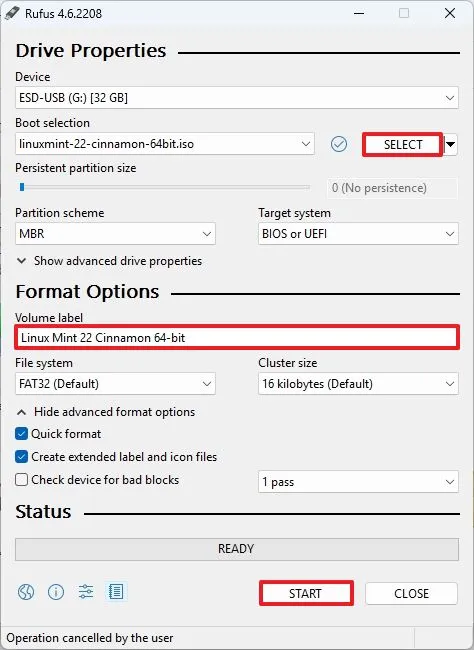
10. Chọn tệp ISO Linux Mint.
11. Nhấp vào nút Open (Mở).
12. Tiếp tục với các cài đặt mặc định sau khi tải xuống.
13. (Tùy chọn) Chỉ định tên cho ổ cứng trong cài đặt “Volume label” (Nhãn ổ cứng).
14. Nhấp vào nút Start (Bắt đầu).
15. Nhấp vào nút OK với tùy chọn mặc định.
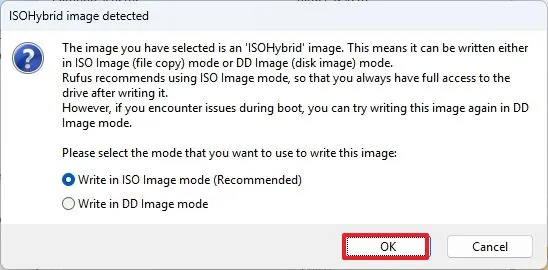
16. Nhấp vào nút Yes (Có).
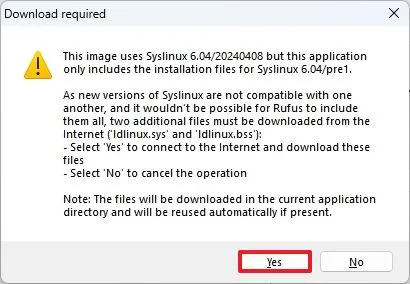
17. Nhấp vào nút OK.
Sau khi hoàn tất các bước, bạn có thể tiếp tục với quy trình sao lưu thiết lập hiện tại, và sau đó bạn có thể cài đặt bản phân phối Linux trên máy tính của mình.
Trước khi khởi chạy cài đặt Linux, bạn phải đảm bảo máy tính có thể khởi động từ USB bằng cách thay đổi thứ tự khởi động trong firmware của bo mạch chủ, điều này có nghĩa là bạn có thể cần điều chỉnh cài đặt BIOS hoặc UEFI. Tuy nhiên, vì hầu hết các thiết bị có các cài đặt khác nhau, bạn phải kiểm tra trang web hỗ trợ của nhà sản xuất để biết chi tiết cụ thể hơn.
3. Tạo bản sao lưu hoàn chỉnh Windows 10
Bước tiếp theo là tạo một bản sao lưu hoàn chỉnh (full backup) cho thiết lập Windows 10 hiện tại của bạn phòng trường hợp có sự cố và bạn có thể khôi phục lại. Nếu bạn muốn truy cập các tệp của mình trong Linux Mint, bạn sẽ phải chuyển chúng sang ổ cứng ngoài và sau đó khôi phục thủ công trong môi trường mới.
Để tạo bản sao lưu ảnh hệ thống trên Windows 10, hãy sử dụng các bước sau:
1. Mở Cài đặt (Settings).
2. Nhấp vào Cập nhật & Bảo mật (Update & Security).
3. Nhấp vào Sao lưu (Backup).
4. Nhấp vào tùy chọn “Truy cập Sao lưu và Khôi phục (Windows 7)” (“Go to Backup and Restore (Windows 7)”) trong phần “Tìm kiếm bản sao lưu cũ hơn” (“Looking for an older backup”).
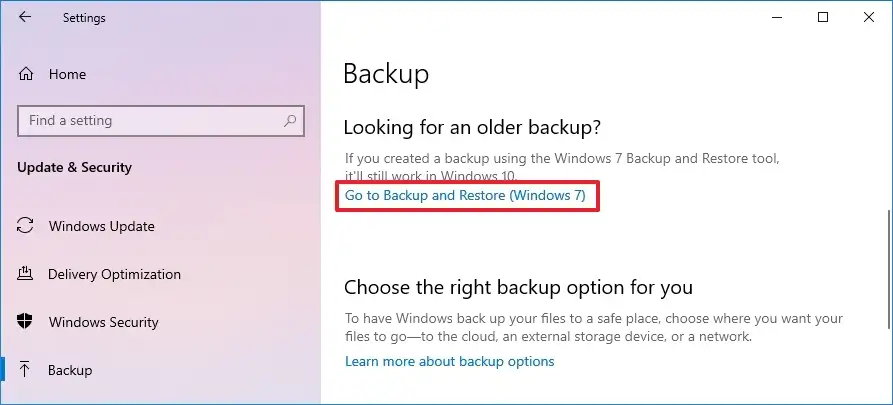
5. Nhấp vào tùy chọn “Tạo ảnh hệ thống” (“Create a system image”) từ ngăn bên trái.
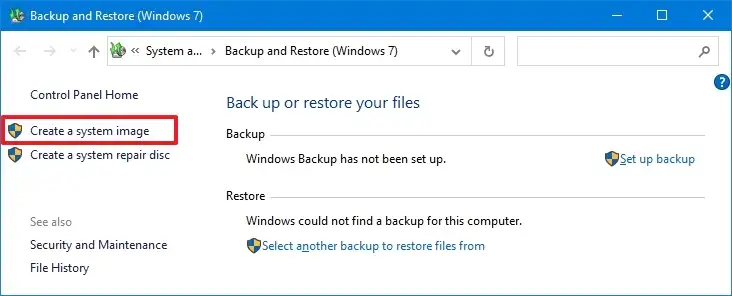
6. Chọn ổ cứng USB ngoài cho bản sao lưu hoàn chỉnh trong cài đặt “Trên ổ đĩa cứng” (“On a hard disk”).
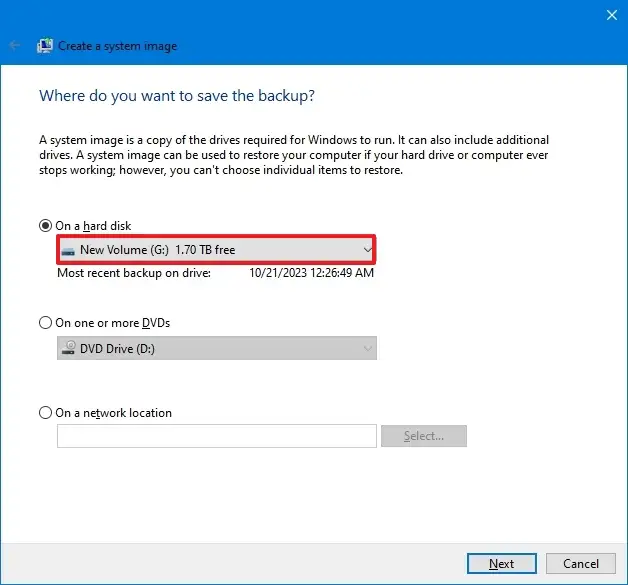
- Mẹo nhanh: Bạn có thể sử dụng ổ cứng USB ngoài đã có dữ liệu. Công cụ sẽ không định dạng hoặc xóa bất kỳ tệp nào trong ổ cứng. Thay vào đó, nó sẽ tạo một thư mục gọi là “WindowsImageBackup” để lưu ảnh hệ thống.
7. Nhấp vào nút Tiếp theo (Next).
8. Chọn bất kỳ ổ cứng nào khác để đưa vào bản sao lưu hoàn chỉnh Windows 10 (nếu có).
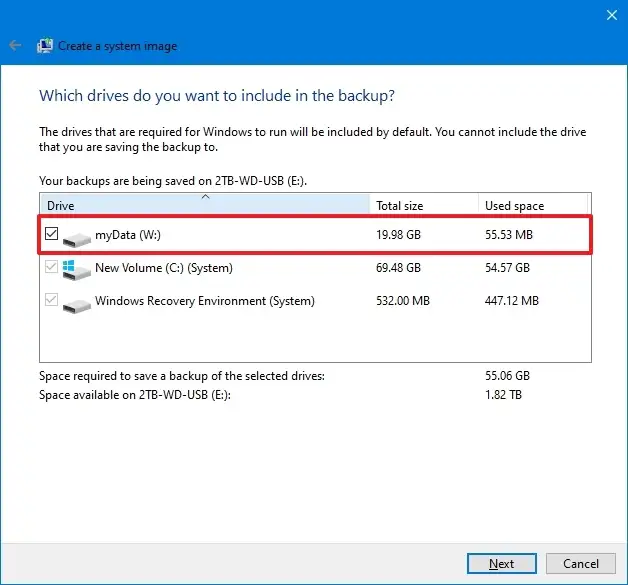
9. Nhấp vào nút Tiếp theo (Next).
10. Nhấp vào nút Bắt đầu sao lưu (Start backup).
11. Nhấp vào nút Không (No).
Sau khi bạn hoàn tất các bước, bản sao lưu Windows 10 sẽ được tạo trên ổ đĩa USB ngoài. Bạn cũng có thể bỏ qua việc tạo đĩa sửa chữa ảnh vì bạn có thể sử dụng phương tiện có thể khởi động (bootable media) để truy cập môi trường khôi phục. Bạn có thể sử dụng các hướng dẫn này nếu bạn cần khôi phục máy tính của mình từ bản sao lưu.
4. Cài đặt Linux Mint từ USB trên PC chạy Windows 10
Để cài đặt Linux Mint trên máy tính chạy Windows 10, hãy làm theo các bước sau:
1. Khởi động PC bằng ổ cứng flash USB Linux Mint.
2. Chọn tùy chọn “Start Linux Mint” và nhấn Enter.
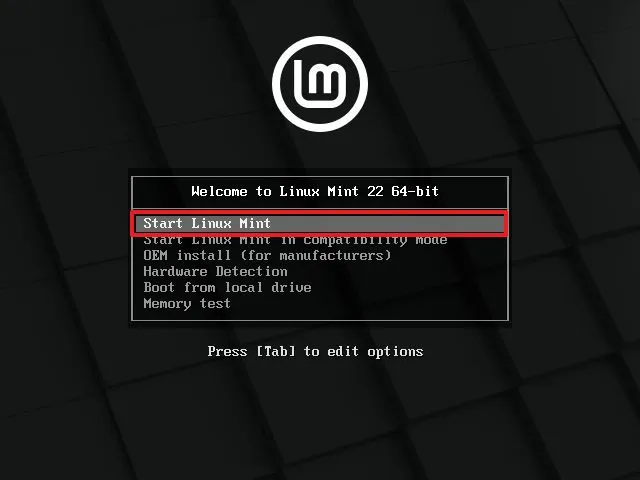
3. Nhấp đúp vào biểu tượng “Install Linux Mint” trên màn hình nền.
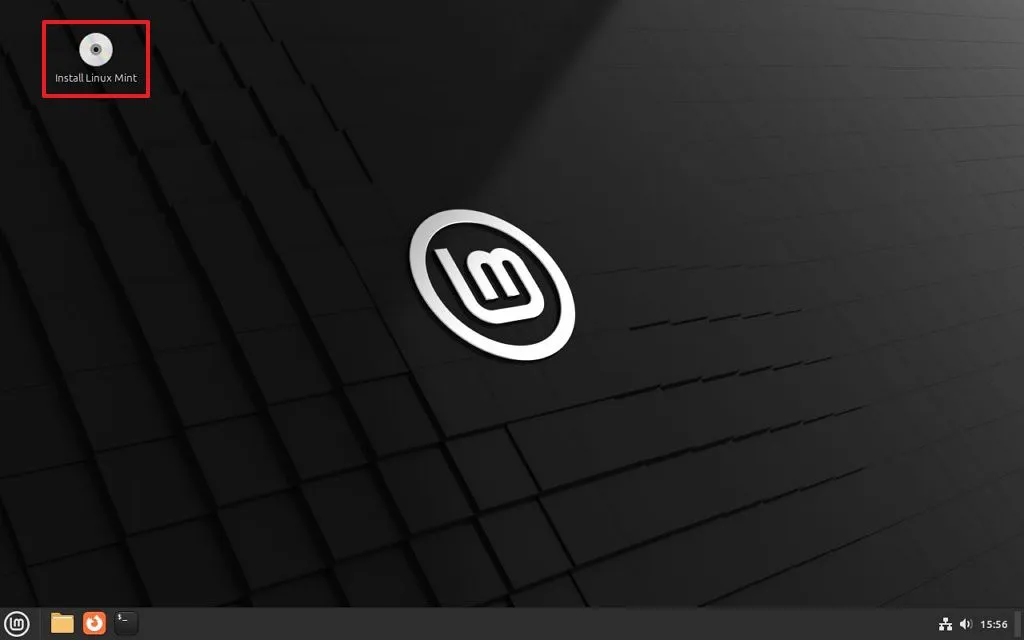
4. Chọn ngôn ngữ cài đặt.
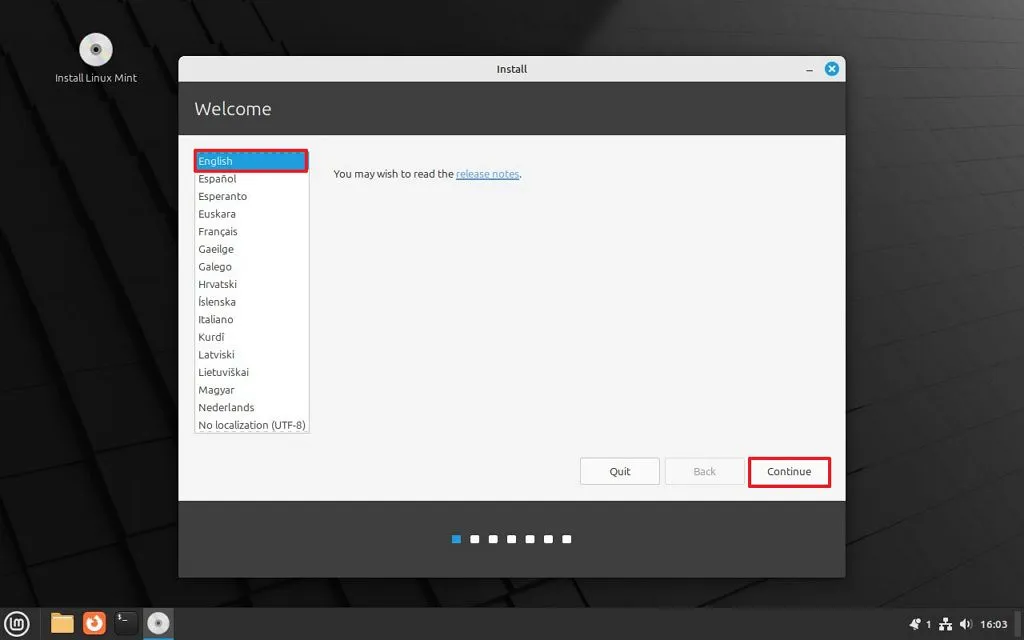
5. Nhấp vào nút Tiếp tục (Continue).
6. Chọn bố cục bàn phím (keyboard layout).
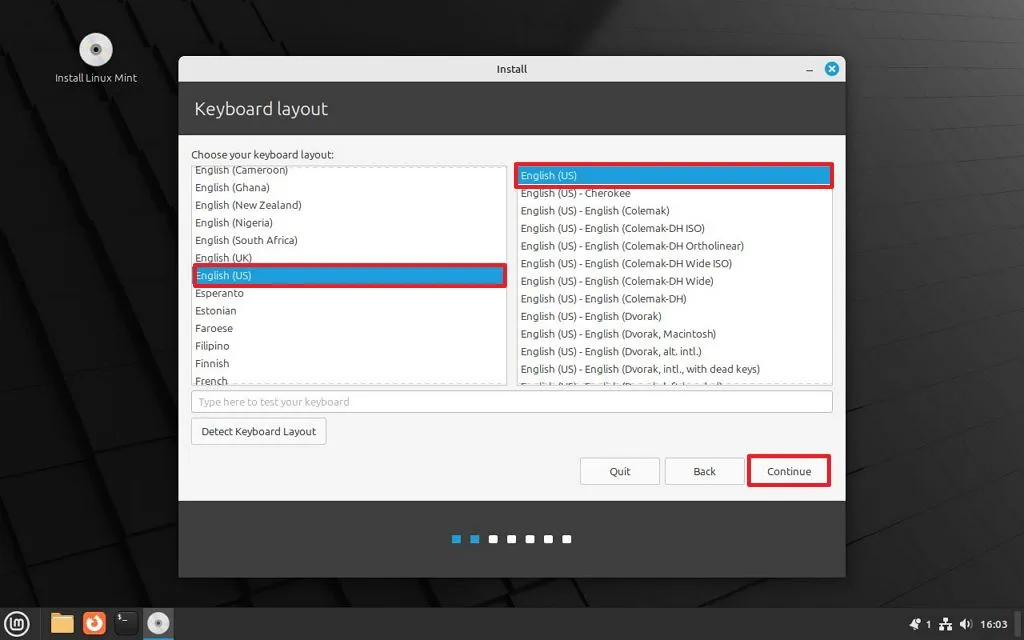
7. Nhấp vào nút Tiếp tục (Continue).
8. (Tùy chọn) Chọn tùy chọn “Install multimedia codecs” (Cài đặt các codec đa phương tiện).
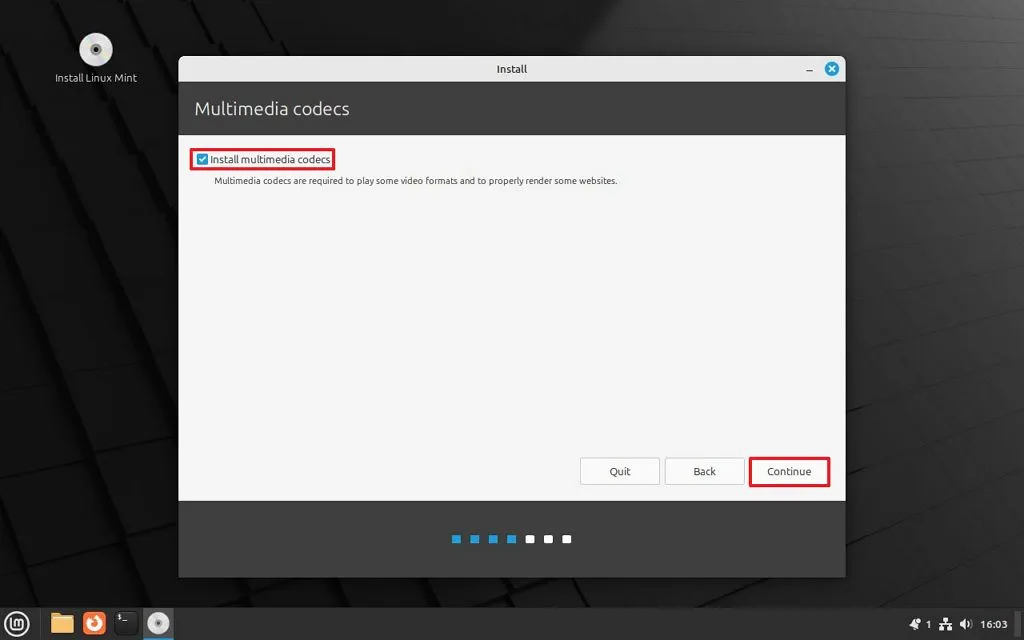
9. Nhấp vào nút Tiếp tục (Continue).
10. Chọn tùy chọn “Erase disk and install Linux Mint” (Xóa đĩa và cài đặt Linux Mint).
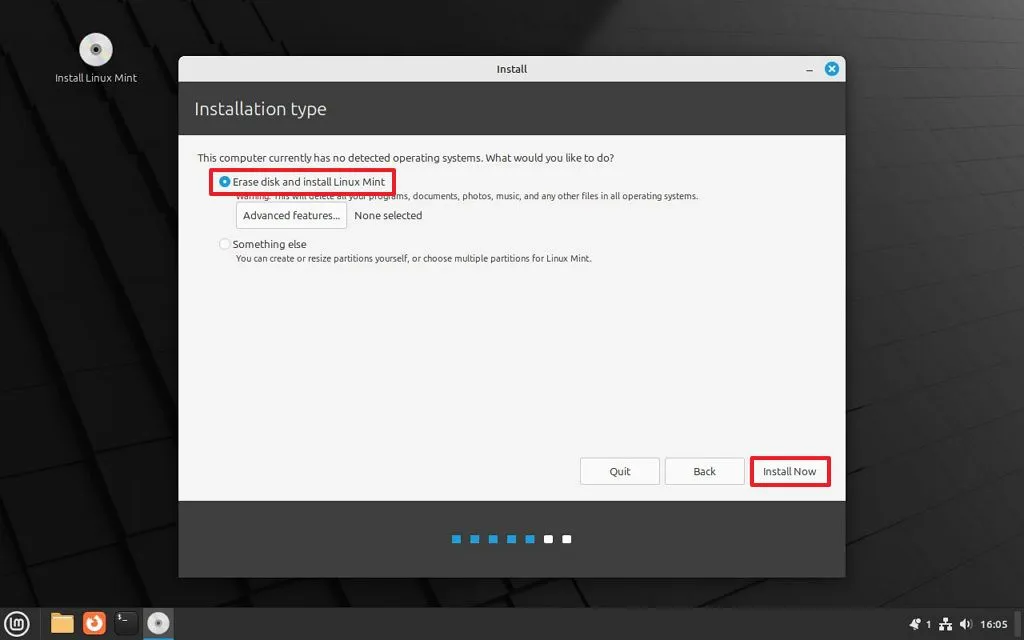
11. Nhấp vào nút Install Now (Cài đặt ngay).
12. Nhấp vào nút Tiếp tục (Continue).
13. Chọn khu vực của bạn.
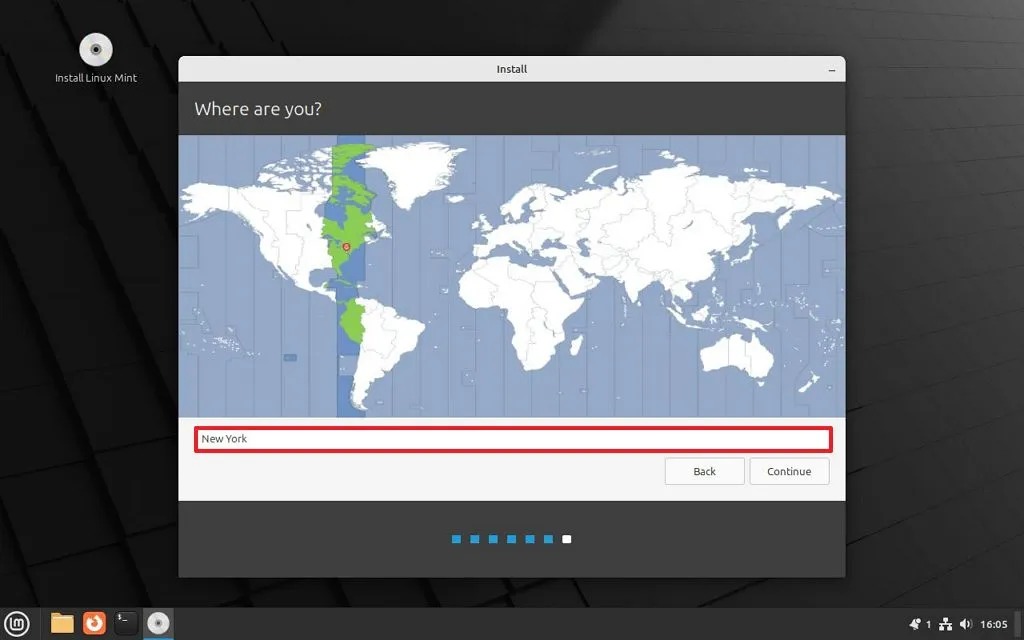
14. Nhấp vào nút Tiếp tục (Continue).
15. Tạo tài khoản cục bộ cho việc cài đặt Linux Mint.
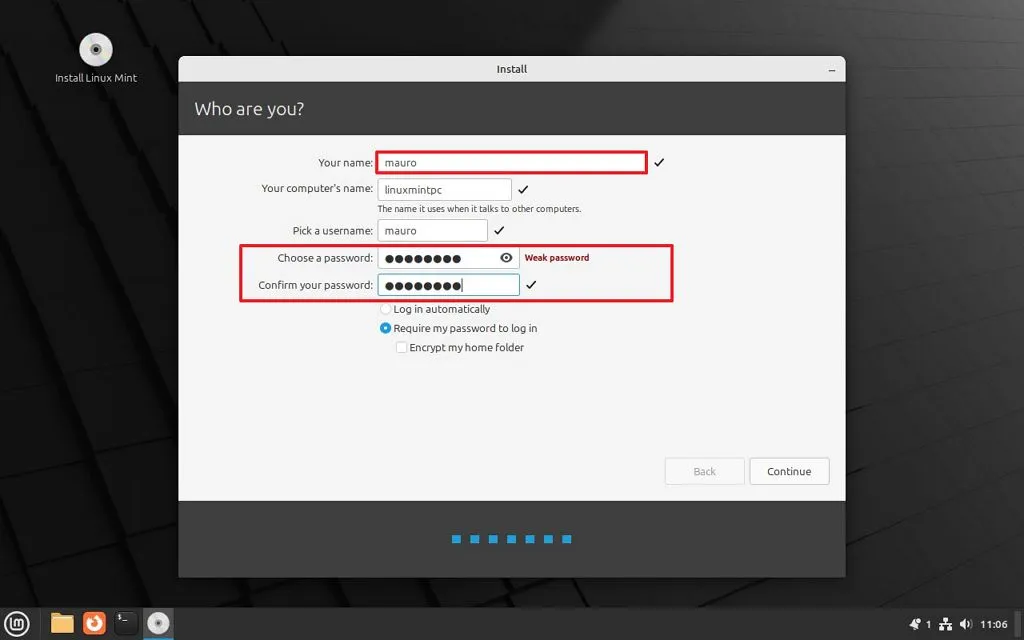
16. Nhấp vào nút Tiếp tục (Continue).
17. Nhấp vào nút Restart now (Khởi động lại ngay).
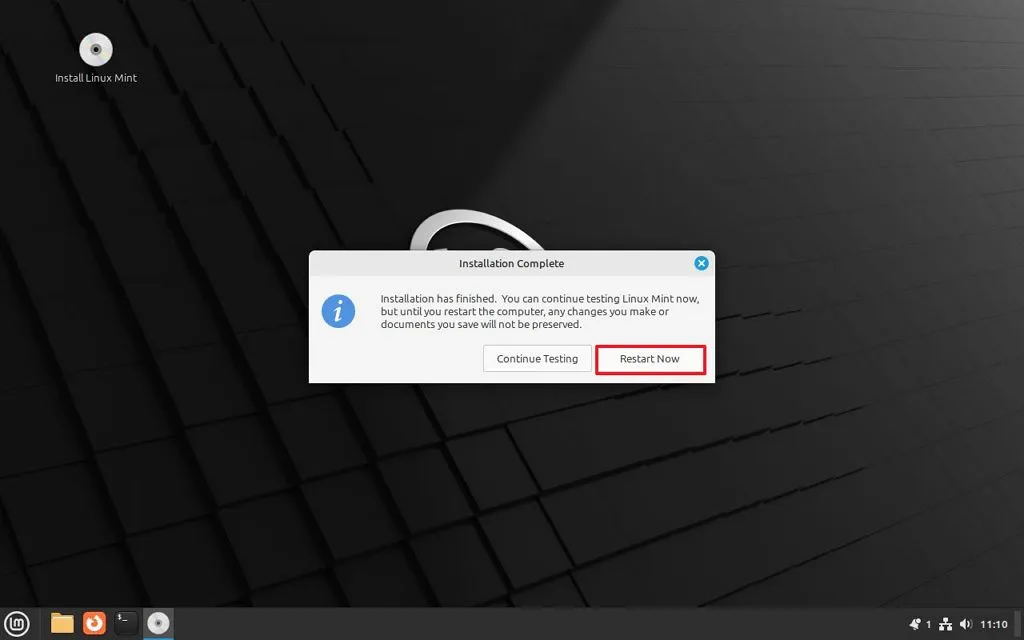
18. Ngắt kết nối ổ cứng flash USB khỏi máy tính và nhấn Enter.
Sau khi bạn hoàn tất các bước, hệ thống sẽ khởi động lại và bạn sẽ có quyền truy cập vào màn hình nền mới.
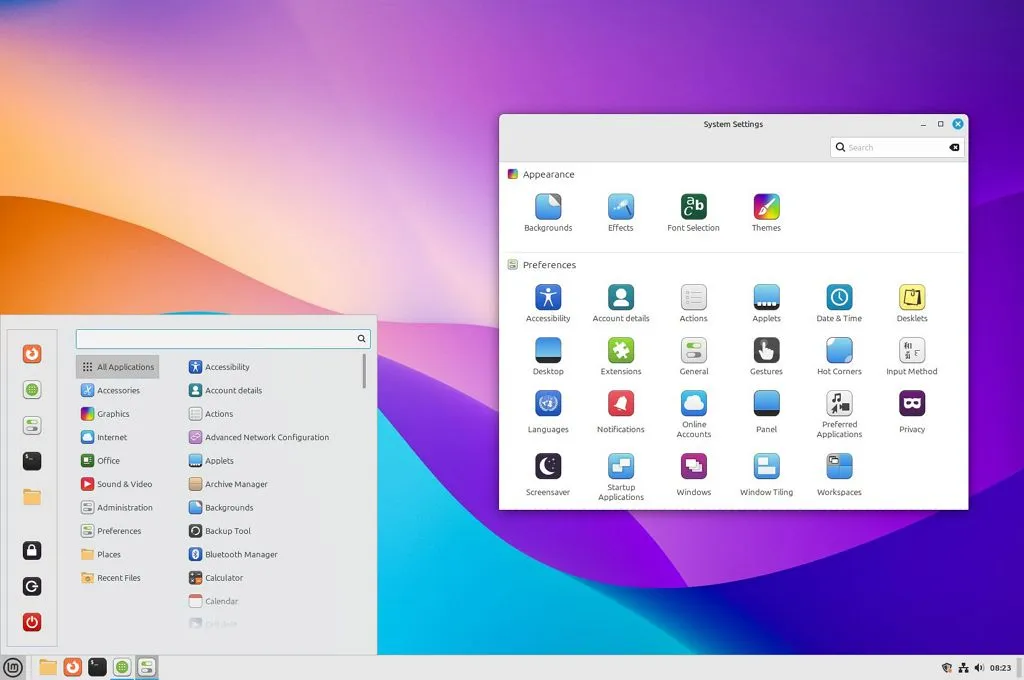
Mặc dù Linux không phải là Windows, nhưng môi trường này sẽ mang lại cảm giác quen thuộc. Ví dụ, bạn sẽ thấy trải nghiệm màn hình nền tương tự với hình nền và thanh tác vụ có menu để khởi chạy ứng dụng và các điều khiển tương tự. Ngoài ra, bạn có thể thay đổi vị trí của thanh sang bên cạnh hoặc phía trên màn hình.
Bạn sẽ không tìm thấy Microsoft Edge hay Google Chrome trên Linux Mint, vì hệ điều hành này sử dụng Mozilla Firefox làm trình duyệt mặc định. Tuy nhiên, bạn có thể cài đặt hầu như mọi trình duyệt hiện đại, bao gồm cả những trình duyệt được hỗ trợ trên Windows 10.
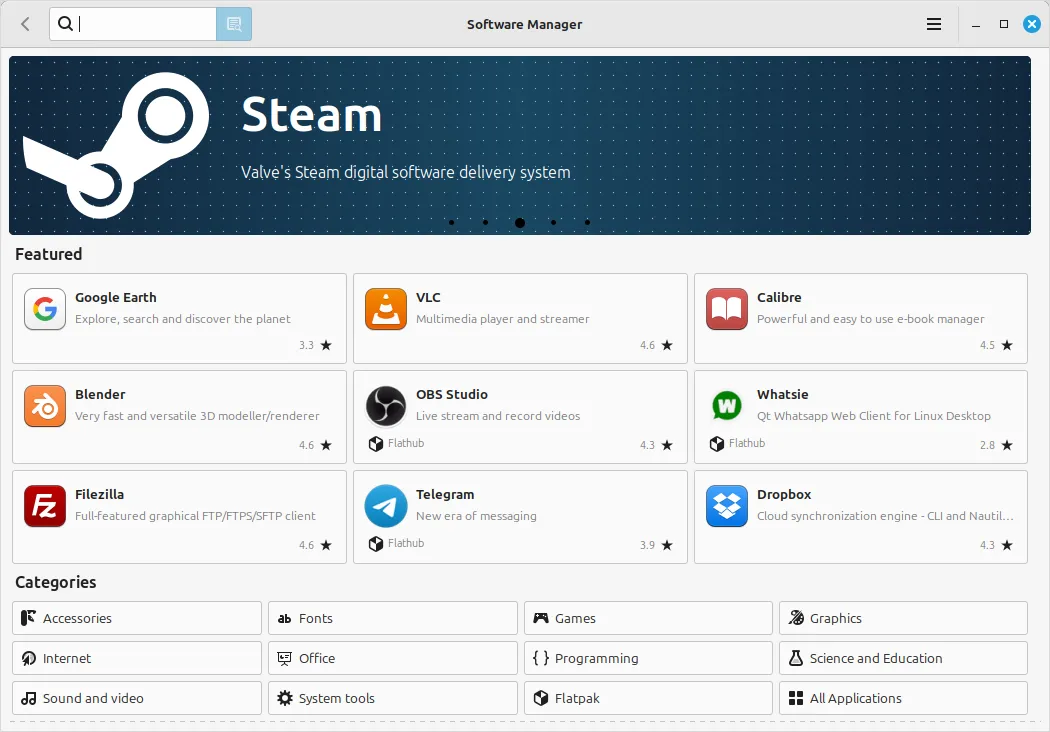
Ngoài ra, thay vì Microsoft Store, trong bản phân phối Linux này, bạn có thể sử dụng “Software Manager” (Trình quản lý phần mềm) để tìm và tải xuống ứng dụng. Hoặc, bạn có thể tải xuống và cài đặt các gói “.deb”, tương đương với các trình cài đặt “.exe” hoặc “.msi”. Nếu bạn cảm thấy thoải mái khi sử dụng lệnh, bạn cũng có thể sử dụng lệnh apt-get install.
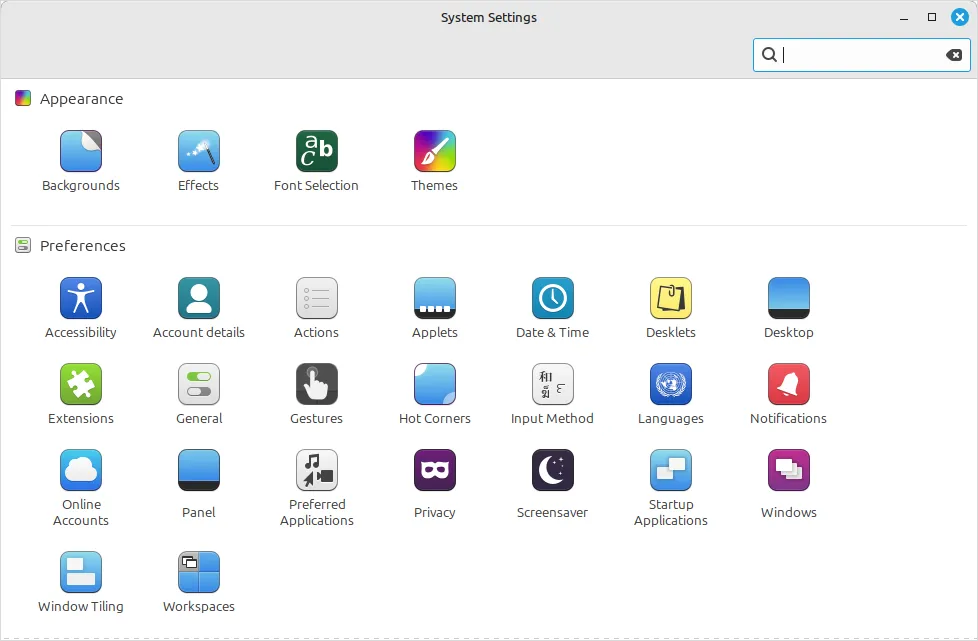
Cuối cùng, nếu bạn cần thay đổi bất kỳ cài đặt nào, bạn luôn có thể truy cập ứng dụng “System Settings” (Cài đặt hệ thống) từ trình khởi chạy ứng dụng (menu Bắt đầu). Bảng điều khiển này cho phép bạn thay đổi mọi thứ liên quan đến giao diện, tùy chọn, phần cứng và bảo mật.
5. Kiểm tra cập nhật và trình điều khiển Linux Mint thủ công
Sau quá trình cài đặt sạch, điều quan trọng là phải kiểm tra và tải xuống bất kỳ bản cập nhật nào có sẵn cho Linux Mint.
Để tải xuống và cài đặt các bản cập nhật và trình điều khiển Linux Mint, hãy sử dụng các bước sau:
1. Mở trình khởi chạy ứng dụng (menu Bắt đầu).
2. Tìm kiếm Update Manager (Trình quản lý cập nhật) và nhấp vào kết quả trên cùng để mở ứng dụng.
3. Nhấp vào nút Refresh (Làm mới).
4. Nhấp vào nút Select All (Chọn tất cả) (nếu có).
5. Nhấp vào nút Install Updates (Cài đặt Cập nhật).
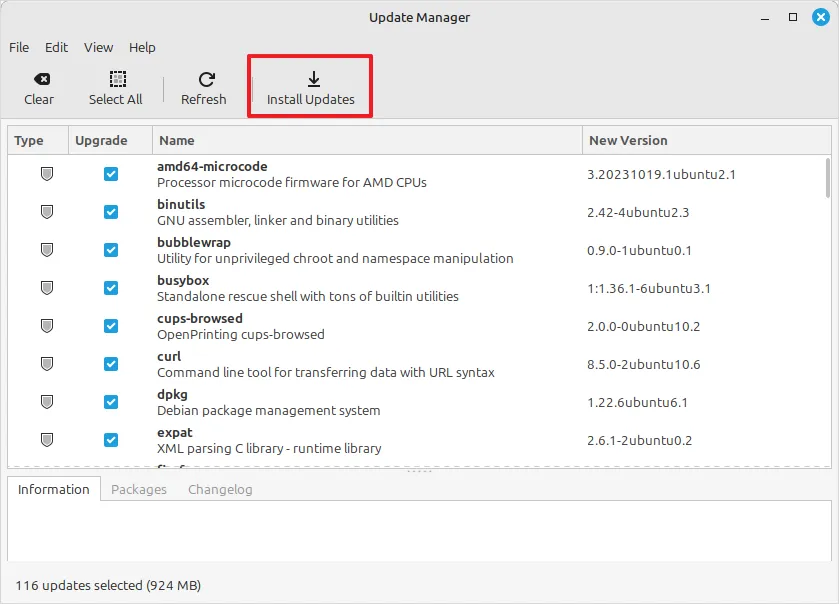
6. Đăng nhập bằng thông tin đăng nhập tài khoản của bạn.
7. Nhấp vào nút Authenticate (Xác thực).
8. Mở trình khởi chạy ứng dụng (menu Bắt đầu).
9. Tìm kiếm Driver Manager (Trình quản lý trình điều khiển) và nhấp vào kết quả trên cùng để mở ứng dụng.
10. Chọn các trình điều khiển có sẵn (nếu có).
11. Nhấp vào nút Apply Changes (Áp dụng Thay đổi).
12. Khởi động lại máy tính.
Sau khi bạn hoàn tất các bước, các bản cập nhật có sẵn sẽ được tải xuống và cài đặt trên máy tính của bạn.
6. Khôi phục tệp từ bản sao lưu trên Linux Mint
Nếu bạn đã chuyển các tệp cá nhân của mình sang ổ cứng USB ngoài trước đó, bây giờ là lúc để kết nối bộ lưu trữ và khôi phục chúng trong thiết lập mới.
Để khôi phục tệp trên Linux Mint, hãy sử dụng các bước sau:
1. Kết nối bộ lưu trữ USB vào máy tính.
- Lưu ý nhanh: Hệ thống sẽ tự động phát hiện và khởi chạy thiết bị. Nếu không, hãy mở bộ lưu trữ bằng biểu tượng xuất hiện trên màn hình nền hoặc mở ứng dụng Tệp (Files) và nhấp vào ổ cứng USB từ ngăn bên trái trong phần “Devices” (Thiết bị).
2. Chọn các tệp và thư mục bạn muốn chuyển bằng chuột hoặc phím tắt “Ctrl + A”.
3. Nhấp vào Edit (Chỉnh sửa) và chọn tùy chọn Copy (Sao chép).
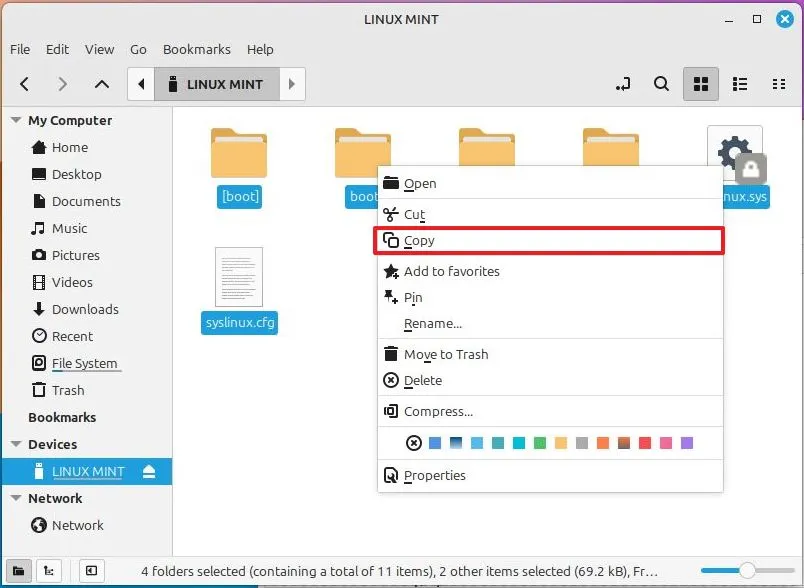
4. Mở thư mục đích để sao chép tệp, chẳng hạn như “Documents” (Tài liệu).
5. Nhấp vào Edit (Chỉnh sửa) và chọn tùy chọn Paste (Dán).
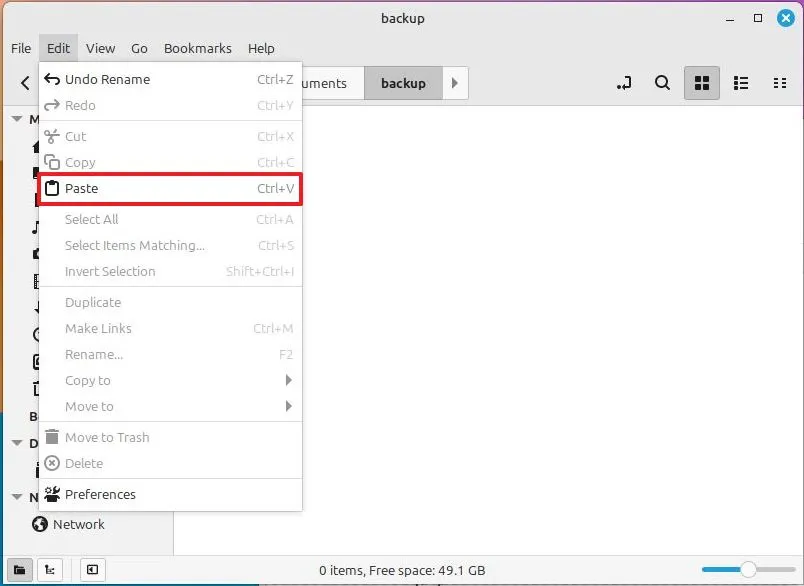
Sau khi bạn hoàn tất các bước, tài liệu và các tệp khác của bạn sẽ được khôi phục trên máy tính Linux Mint của bạn.
Nếu bản phân phối Linux này không phù hợp với bạn, một giải pháp thay thế khác là nâng cấp từ Windows 10 lên ChromeOS Flex.
7. Các ứng dụng thay thế Linux Mint cho người dùng Windows 10
Vì Linux Mint không thể chạy nhiều ứng dụng của Windows 10 (hoặc 11), bạn sẽ phải sử dụng các giải pháp thay thế khác.
Nếu bạn muốn sử dụng các ứng dụng Microsoft 365, bạn sẽ phải sử dụng phiên bản web của Word, Excel, PowerPoint và các ứng dụng khác. Bạn cũng có thể cài đặt bộ ứng dụng LibreOffice tương thích với định dạng Microsoft 365.
Trong trường hợp của Adobe Photoshop, bạn có thể sử dụng ứng dụng GIMP. Tuy nhiên, bạn luôn có thể sử dụng phiên bản web của Photoshop. Bạn cũng có thể dùng thử ứng dụng Inkscape để chỉnh sửa đồ họa vector nếu bạn sử dụng Illustrator.
Nếu bạn sử dụng trình chỉnh sửa và ghi âm thanh, một giải pháp thay thế tuyệt vời là ứng dụng Audacity.
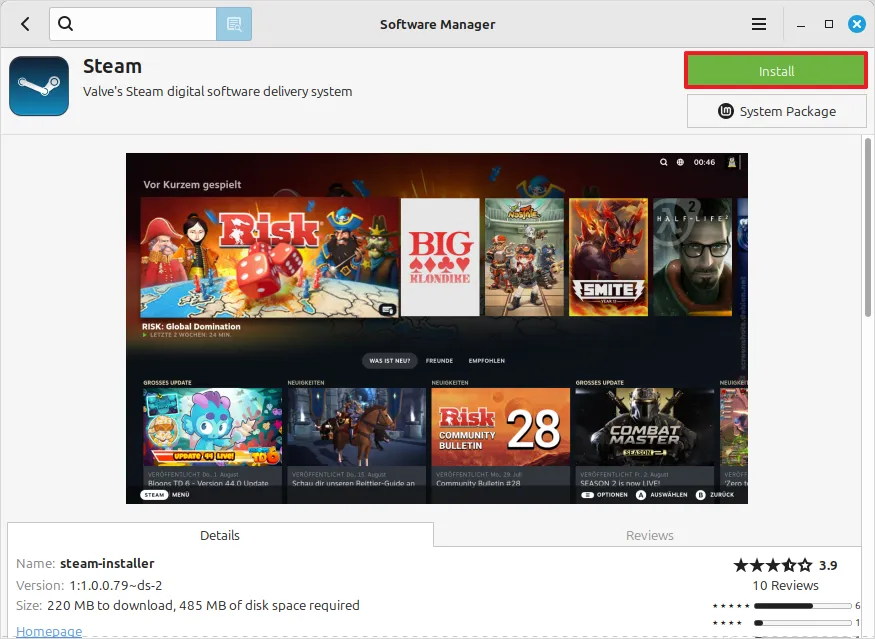
Mặc dù nhiều trò chơi AAA được phát triển chủ yếu cho Windows và thiếu hỗ trợ Linux nguyên bản, bạn có thể cài đặt ứng dụng Steam, cho phép nhiều trò chơi Windows chạy trên Linux với các mức độ tương thích khác nhau.
Bạn cũng có thể cài đặt các ứng dụng này và các ứng dụng khác từ Software Manager (Trình quản lý phần mềm) mà không cần phải tải xuống và cài đặt các gói theo cách thủ công. Bạn chỉ cần mở trình khởi chạy ứng dụng, tìm kiếm “Software Manager” và mở ứng dụng. Sau đó, chỉ cần tìm kiếm ứng dụng và nhấp vào nút “Install” (Cài đặt).
8. Kết luận
Nâng cấp từ Windows 10 lên Linux Mint là một hành trình thú vị, mang đến giao diện thân thiện, hiệu suất mượt mà và sự tự do của hệ điều hành mã nguồn mở. Với các bước hướng dẫn chi tiết, từ sao lưu dữ liệu, tạo USB bootable, đến cài đặt và cấu hình Linux Mint, bạn có thể dễ dàng chuyển đổi để khám phá một hệ sinh thái linh hoạt, bảo mật và tiết kiệm tài nguyên. Hãy thực hiện ngay hôm nay để trải nghiệm sự mới mẻ và kiểm soát hoàn toàn PC của bạn!
Xem thêm: Hướng dẫn cách cài đặt Windows 11 trên phần cứng không được hỗ trợ
Nếu bạn cần hỗ trợ về phần mềm, linh kiện hoặc thiết bị để tối ưu hóa trải nghiệm Linux Mint, hãy ghé thăm COHOTECH – cửa hàng cung cấp sản phẩm và dịch vụ công nghệ chất lượng, luôn sẵn sàng đồng hành cùng bạn trong mọi bước tiến công nghệ!
Hãy chia sẻ kinh nghiệm nâng cấp sang Linux Mint hoặc bất kỳ mẹo sử dụng nào trong phần bình luận bên dưới. Đừng quên chia sẻ bài viết này với bạn bè và cộng đồng để cùng nhau khám phá sức mạnh của Linux nhé!